UG8.0制作圆柱体模型步骤
时间:2022-10-26 15:27
今天我们来学习一下使用UG8.0制作圆柱体模型吧,下文是小编带来的UG8.0制作圆柱体模型步骤,一起来学习一下吧。
UG8.0制作圆柱体模型步骤

打开UG8.0
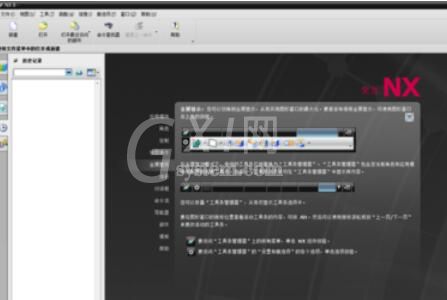
点击新建,选择模型,名称_model1.prt,文件夹(自定义,例如D:Program FilesSiemensNX 8.0UGII)

点击确定

点击插入→设计特征→圆柱体
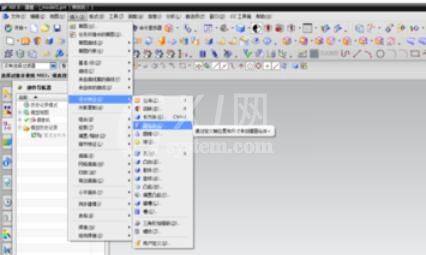
点击“指定矢量”“指定点”
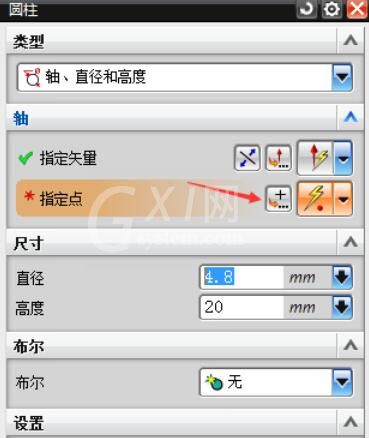
输入XC、YC、ZC、数值,点击“确定”
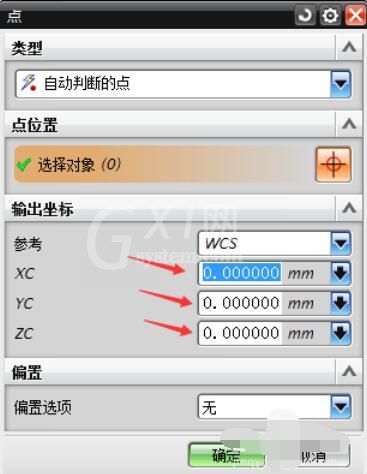
输入直径→高度,点击“确定”
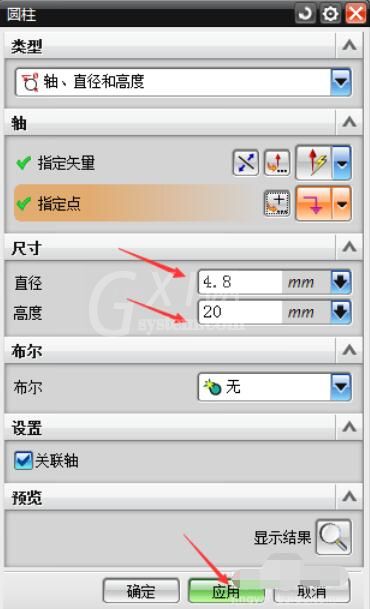
圆柱体建模完成
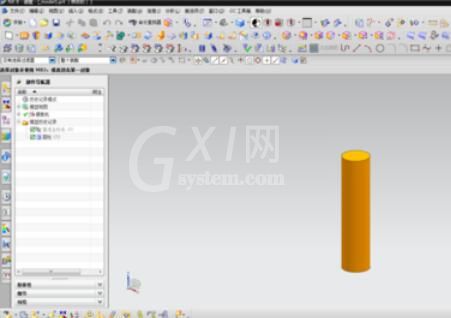
点击“保存”

上文就是UG8.0制作圆柱体模型步骤,赶快试试看吧。



























